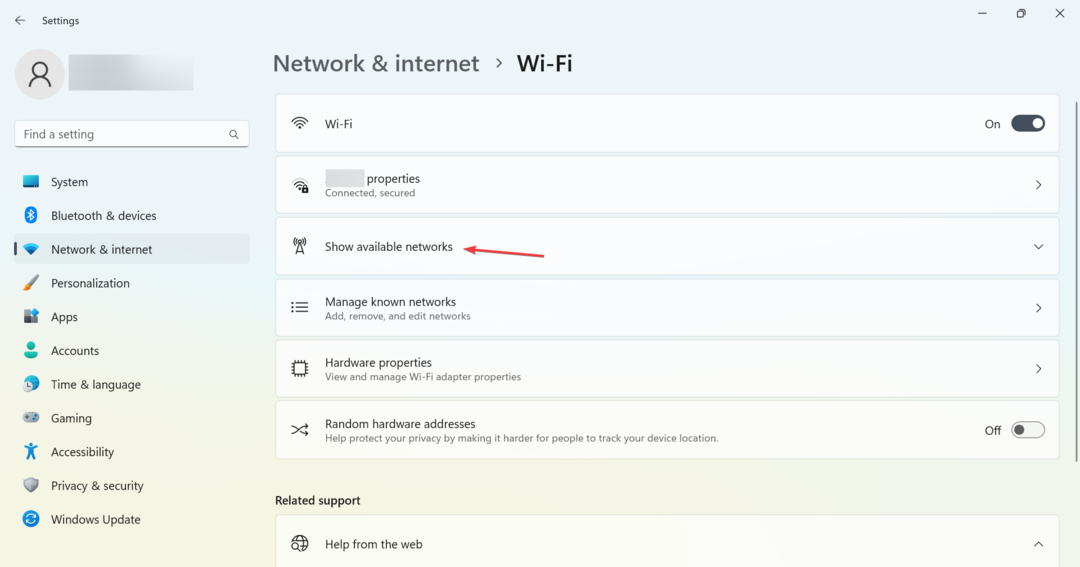To oprogramowanie sprawi, że Twoje sterowniki będą działały, dzięki czemu będziesz chroniony przed typowymi błędami komputera i awariami sprzętu. Sprawdź teraz wszystkie sterowniki w 3 prostych krokach:
- Pobierz poprawkę sterownika (zweryfikowany plik do pobrania).
- Kliknij Rozpocznij skanowanie znaleźć wszystkie problematyczne sterowniki.
- Kliknij Zaktualizuj sterowniki aby uzyskać nowe wersje i uniknąć nieprawidłowego działania systemu.
- DriverFix został pobrany przez 0 czytelników w tym miesiącu.
Z tego artykułu dowiesz się, jak dokładnie możesz utworzyć pliki instalacyjne ISO dla nowej wersji Windows 10 Technical Preview i zajmie Ci to tylko kilka minut. Więc idź od razu i przeczytaj poniższy samouczek, aby uzyskać szczegółowe wyjaśnienie.
Będziesz także potrzebował wymiennej pamięci USB lub płyty CD/DVD, aby poprawnie skopiować copy pobrałeś do niego plik ISO, dzięki czemu jest gotowy na kompilację Windows 10 Technical Preview, którą chcesz żeby zainstalować. Ponadto musisz ostrożnie pobrać poprawny plik ISO dla podglądu technicznego systemu Windows 10 w zależności od kraj, z którego pochodzisz, ponieważ jest dostępny w różnych językach, a także w wersji na Windows (x64) i Windows (x86).
Jak utworzyć instalację ISO w Windows 10 Technical Preview?
- Kliknij lewym przyciskiem myszy lub dotknij linku zamieszczonego poniżej.
- Kliknij tutaj, aby zarejestrować się w programie Insider systemu Windows
- Przejdź na dół strony i kliknij lewym przyciskiem myszy lub naciśnij przycisk „Rozpocznij” lub „Zaloguj się”, jeśli jesteś już zarejestrowany.
- Kliknij lewym przyciskiem myszy lub dotknij linku zamieszczonego poniżej, aby pobrać najnowszy plik ISO z podglądem technicznym systemu Windows 10.
- Kliknij tutaj, aby pobrać system Windows 10 ISO
- Przewiń w dół powyższą stronę i poszukaj języka i typu systemu operacyjnego Windows, którego potrzebujesz.
- Kliknij lewym przyciskiem myszy lub dotknij Język, w którym ma być system operacyjny.
- Następnie kliknij lewym przyciskiem myszy lub naciśnij przycisk „Pobierz”.
- Kliknij lewym przyciskiem myszy lub dotknij funkcji „Zapisz plik”, którą otrzymasz w wyskakującym okienku.
- Zapisz go w systemie operacyjnym Windows.
- Włóż bootowalną pamięć USB lub płytę CD/DVD do urządzenia.
Uwaga: Musi to być rozruchowa płyta CD, DVD lub pamięć USB, więc w zasadzie upewnij się, że nie masz na niej żadnych ważnych danych. - Teraz będziemy musieli kliknąć prawym przyciskiem myszy lub przytrzymać dotknięcie partycji USB w systemie Windows.
- Kliknij lewym przyciskiem myszy lub dotknij przycisku „Formatuj”, który pojawi się w menu, które się pojawi i postępuj zgodnie z instrukcjami wyświetlanymi na ekranie, aby wykonać szybkie formatowanie na pamięci USB.
- Teraz skopiuj plik ISO Technical Preview systemu Windows 10 na pamięć USB.
- Kliknij dwukrotnie, aby otworzyć plik „Setup.exe” w rozszerzeniu ISO.
- Postępuj zgodnie z instrukcjami wyświetlanymi na ekranie, aby zakończyć proces i uruchomić pamięć USB z nową wersją Windows 10 Technical Preview.
- Teraz, po dokonaniu bezpłatnej instalacji ISO dla najnowszej wersji Windows 10 Technical Preview, możesz zainstalować ją w dowolnym systemie operacyjnym.
Windows 10 ISO instaluje przydatne wskazówki
Jeśli masz konkretną wersję systemu Windows 10 i nie wiesz, jak zrobić ją ISO, mamy świetny przewodnik, który pomoże ci utwórz plik ISO z dowolnej kompilacji systemu Windows 10. W przypadku, gdy już zacząłeś instalować system Windows 10 z pliku ISO, ale napotykasz problemy, oto artykuł, który Ci pomoże zainstaluj dowolną kompilację systemu Windows 10 z pliku ISO.
Jeśli chcesz pobrać i zainstalować system Windows 10 z oficjalnych źródeł, możesz dowiedz się, jak to zrobić tutaj.
Czy to było trudne? Jestem przekonany, że możesz ukończyć instalację ISO w ciągu kilku minut, jeśli dokładnie postępujesz zgodnie z powyższymi instrukcjami w prawidłowy sposób zamów ale jeśli potrzebujesz dalszej pomocy w tym temacie napisz do nas poniżej w sekcji komentarzy na stronie a ja z chęcią pomogę ty.
PRZECZYTAJ TAKŻE: Jak zainstalować aktualizację systemu Windows 10 z kwietnia z pliku ISO?